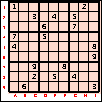Première ligne du fichier
La première ligne contient la position initiale sous la forme : 15=3 B6=4 ...
Puis chaque ligne qui suit contient une action effectuée. L’action la plus courante est l’ajout d’un candidat : on utilise alors la même notation que celle utilisée pour la position initiale (exemple : C7=9).
Mais il existe bien d’autres façons d’agir sur une case et les diagrammes proposés permettent aussi d’entrer des candidats dans des zones inhabituelles (frontières entre deux cases ou coins), de supprimer des candidats déjà entrés, de changer les couleurs, de remettre une case à zéro ...
Désignation des zones
Une case normale est désignée par la lettre de la colonne suivie du numéro de la ligne.
Une frontière entre deux cases accolées horizontalement (cases A1 et B1 par exemple) est désignée par la lettre h suivie du nom de la case de droite (hB1) (on utilise la lettre la plus loin dans l’alphabet).
Une frontière entre deux cases accolées verticalement (cases C4 et C5 par exemple) est désignée par la lettre v suivie du nom de la case du dessous (vC5) (on utilise le numéro de ligne le plus grand).
Un coin entre quatre cases (B5,C5,B6,C6 par exemple) a un nom commençant par la lettre c (en minuscule) suivie de la plus "grande lettre" et du plus grand chiffre (cC6 dans le cas présent).
Désignation de l’action
L’action à entreprendre est représentée par un simple caractère qui suit immédiatement le nom de la zone concernée. Vous connaissez déjà = qui ajoute un candidat. Les autres caractères correspondent généralement aux raccourcis "clavier" utilisés pour modifier un diagramme en mode interactif :
| caractère | fonction associée | exemple |
|---|---|---|
| = | ajout d’un candidat | A5=4 : ajout du candidat 4 dans la case A5 |
| s | suppression d’un candidat | hB5s9 : suppression du candidat 9 à la frontière entre A5 et B5 |
| d | vider une cas | C8d : suppression de tous les candidats de la case C8 |
| r | mettre en rouge | vB5r8 : le candidat 8 à la frontière entre B4 et B5 devient rouge |
| b | mettre en bleu | vB5b8 : le candidat 8 à la frontière entre B4 et B5 devient bleu |
| v | mettre en vert | vB5v8 : le candidat 8 à la frontière entre B4 et B5 devient vert |
| n | mettre en noir | vB5n8 : le candidat 8 à la frontière entre B4 et B5 devient noir |
| L | sélection de la ligne contenant la zone citée | vB5L : sélection des zones frontières entre les lignes 4 et 5 |
Caractère suivant l’action
En général, une action est suivie d’un chiffre : le candidat concerné. Mais parfois une action n’a pas de candidat associé. C’est le cas de l’action d (vider une zone).
Fin de la ligne
Une fois que l’opération à exécuter est entièrement décrite, on peut la faire suivre d’un commentaire écrit entièrement sur la même ligne. Un simple espace sépare l’opération du commentaire.
Le commentaire est facultatif. Répétons qu’ il ne peut pas être écrit sur plusieurs lignes .
L’opération suivante sera décrite au tout début de la ligne suivante. Ne jamais mettre de ligne blanche entre deux opérations.
Exemple volontairement racourci
C1=1 C2=7 C3=4 D3=5 F1=4 F2=6 G2=9 I1=7 G6=6 G9=4 H9=6 H8=5 H7=3
D2=1
hH3=1
hI3=1
cB5=1 fin des marques de choix pour le 1
hH5=2
vA2=2
vA2-2
vA3=2
vA3+2
C7=2
cF9=2
hI5=2 fin des marques de choix pour le 2